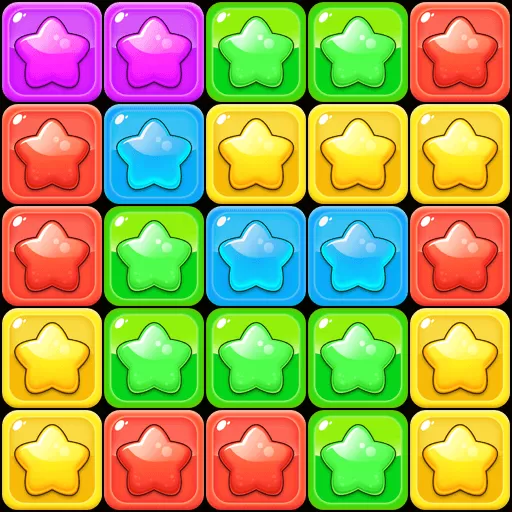惠普电脑怎么设置固态启动项_惠普电脑怎么设置固态启动项快捷键
随着固态硬盘(SSD)的普及,许多用户选择将操作系统安装在固态硬盘上,以提高电脑的启动速度和整体运行效率。惠普电脑作为国内外用户广泛使用的品牌,如何设置固态硬盘作为启动项,便成为不少用户关注的问题。本文将详细介绍惠普电脑如何设置固态启动项,以及通过快捷键快速进入启动项菜单的方法,帮助大家轻松完成相关操作。
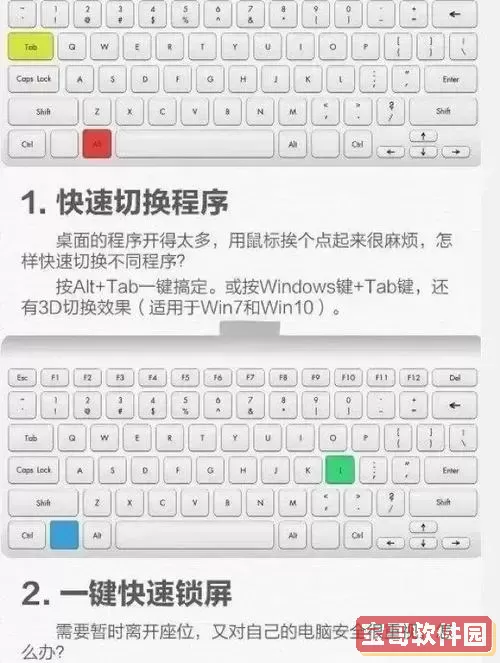
一、什么是启动项及固态硬盘启动项
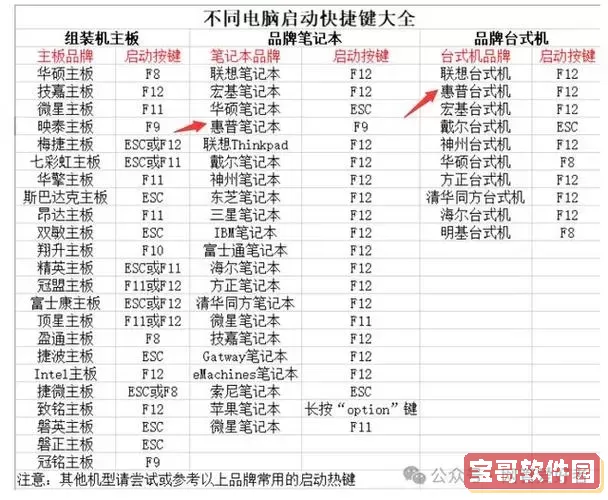
启动项指的是电脑开机时优先加载的设备或硬盘。通常情况下,电脑默认从机械硬盘(HDD)启动系统,但如果您的电脑装有固态硬盘,可以将固态硬盘设置为首选启动项,这样系统启动速度会显著提升。固态硬盘启动项即设置电脑从SSD优先启动。
二、惠普电脑设置固态启动项的步骤
1. 重启或开机时进入BIOS设置
大部分惠普电脑进入BIOS的方法是在开机时按F10键(部分型号可能是Esc键后选择BIOS设置)。
2. 进入Boot选项卡
进入BIOS后,使用键盘的方向键找到“Boot”或“启动”菜单,这里列出了当前电脑的所有启动设备。
3. 设置启动顺序
在启动顺序列表中,将固态硬盘(SSD)调整到首位。通常方法是选择SSD设备,然后使用对应的快捷键(例如F5/F6或“+”/“-”键)将其移动到最顶部。
4. 保存并退出
设置完成后,按F10保存设置并退出BIOS。电脑将自动重新启动并从固态硬盘启动。
三、惠普通用固态硬盘启动快捷键介绍
如果您不想每次都通过BIOS设置启动顺序,可以使用惠普电脑的启动菜单快捷键,快速选择启动设备。
1. 开机时按Esc键
当看到惠普LOGO时,迅速按下Esc键,进入启动菜单。
2. 选择启动项
在启动菜单中,通常会显示硬盘(包括固态硬盘)、USB设备、光驱等启动选项。选择您的固态硬盘后,按Enter即可启动。
四、注意事项
1. 不同型号惠普电脑的快捷键可能略有差异,常见包括Esc、F9(启动菜单)、F10(BIOS设置)等,具体可参考机型说明书或官网支持。
2. 如果固态硬盘没有出现在启动选项中,可能是硬盘连接不正确,或者BIOS未识别到SSD。建议检查硬盘连接、数据线接口,或者更新BIOS固件。
3. 在设置启动项时,确保已正确安装操作系统在固态硬盘上,否则启动失败。
五、小结
惠普电脑设置固态启动项主要通过BIOS中的启动顺序进行调整,确保SSD在启动设备列表中排在首位,从而加快系统启动速度。另一个方便快捷的方法是在开机时按Esc键进入启动菜单,选择SSD启动,适合临时切换启动设备。通过本文步骤,相信每位惠普电脑用户都能顺利完成固态硬盘启动项的设置,享受更快的电脑启动体验。
如果您在操作过程中遇到任何问题,建议参考惠普官网提供的机型手册或联系官方客服获取帮助。
版权声明:惠普电脑怎么设置固态启动项_惠普电脑怎么设置固态启动项快捷键是由宝哥软件园云端程序自动收集整理而来。如果本文侵犯了你的权益,请联系本站底部QQ或者邮箱删除。